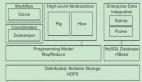本节介绍一下Subversion快速教程,本教程分为以下几个部门,不仅仅是快速入门,***我们还有一些高级功能的说明,为了说明简单,教程是在windows下使用的方式,以方便资源有限的项目使用,对于UNIX环境下,区别并不大。
1.Subversion快速教程软件下载
下载Subversion服务器程序。到官方网站的下载二进制安装文件,来到二进制包下载部分,找到WindowsNT,2000,XPand2003部分,然后选择"thisdirectory",这样我们可以看到许多下载的内容,目前可以下载svn-1.4.0-setup.exe。
下载Subversion的Windows客户端TortoiseSVN。
TortoiseSVN是扩展WindowsShell的一套工具,可以看作Windows资源管理器的插件,安装之后Windows就可以识别Subversion的工作目录。
官方网站是TortoiseSVN,下载方式和前面的svn服务器类似,在Download页面的我们可以选择下载的版本,目前的***稳定版本的安装文件为TortoiseSVN-1.4.0.7501-win32-svn-1.4.0.msi。
2.Subversion快速教程服务器和客户端安装
服务器安装,直接运行svn-1.4.0-setup.exe,根据提示安装即可,这样我们就有了一套服务器可以运行的环境。
安装TortoiseSVN,同样直接运行TortoiseSVN-1.4.0.7501-win32-svn-1.4.0.msi按照提示安装即可,不过***完成后会提示是否重启,其实重启只是使svn工作拷贝在windows中的特殊样式生效,与所有的实际功能无关,这里为了立刻看到好的效果,还是重新启动机器。
3.Subversion快速教程建立版本库(Repository)
运行Subversion服务器需要首先要建立一个版本库(Repository),可以看作服务器上存放数据的数据库,在安装了Subversion服务器之后,可以直接运行,如:svnadmincreateE:\svndemo\repository就会在目录E:\svndemo\repository下创建一个版本库。我们也可以使用TortoiseSVN图形化的完成这一步:在目录E:\svndemo\repository下"右键->TortoiseSVN->CreateRepositoryhere...“,然后可以选择版本库模式,这里使用默认即可,然后就创建了一系列目录和文件。
4.Subversion快速教程配置用户和权限
来到E:\svndemo\repository\conf目录,修改svnserve.conf:#[general],#password-db=passwd
改为:[general]password-db=passwd然后修改同目录的passwd文件,去掉下面三行的注释:
#[users]
#harry=harryssecret
#sally=sallyssecret
***变成:
[users]
harry=harryssecret
sally=sallyssecret
5.Subversion快速教程运行独立服务器
在任意目录下运行:
svnserve-d-rE:\svndemo\repository我们的服务器程序就已经启动了。注意不要关闭命令行窗口,关闭窗口也会把svnserve停止。
6.Subversion快速教程初始化导入
来到我们想要导入的项目根目录,在这个例子里是E:\svndemo\initproject,目录下有一个readme.txt文件:
右键->TortoiseSVN->Import...URLofrepository输入“svn://localhost/”
ok完成之后目录没有任何变化,如果没有报错,数据就已经全部导入到了我们刚才定义的版本库中。
需要注意的是,这一步操作可以完全在另一台安装了TortoiseSVN的主机上进行。例如运行svnserve的主机的IP是133.96.121.22,则URL部分输入的内容就是“svn://133.96.121.22/”。
7.Subversion快速教程基本客户端操作
取出版本库到一个工作拷贝:
来到任意空目录下,在本例中是E:\svndemo\wc1,运行右键->Checkout,在URLofrepository中输入svn://localhost/,这样我们就得到了一份工作拷贝。
在工作拷贝中作出修改并提交:打开readme.txt,作出修改,然后右键->Commit...,这样我们就把修改提交到了版本库,我们可以运行。察看所作的修改:readme.txt上右键->TortoiseSVN->ShowLog,这样我们就可以看到我们对这个文件所有的提交。在版本1上右键->Comparewithworkingcopy,我们可以比较工作拷贝的文件和版本1的区别。
【编辑推荐】